- Klicken Sie auf den Features
 -Schritt im Schritte-Bedienfeld.
-Schritt im Schritte-Bedienfeld.Dadurch wird der Neues Feature-Assistent geöffnet.
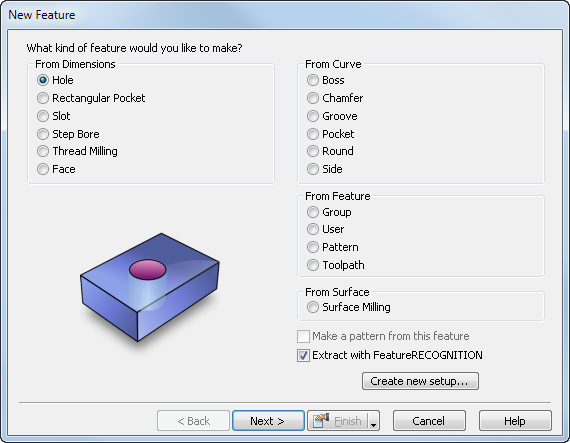
- Wählen Sie die Option Rechtecktasche aus, und klicken Sie auf Weiter, um die Seite Neues Feature - Abmessungen zu öffnen. Geben Sie folgende Attribute ein:

- Länge - Die X-Maße des Features eingeben.
- Breite — Geben Sie die Abmessungen in Y des Features ein.
- Tiefe - die Tiefe des Einschnitts in Z-Richtung eingeben.
- Eckenradius - Geben sie den Radius für alle vier Ecken einer Rechteckstasche ein.
- Fase — Geben Sie nach Belieben eine Tiefe von 45
 für einen Fasenschnitt an der oberen Kante des Features ein. Belassen Sie die Standardeinstellung von 0, wenn keine Fase gewünscht ist.
für einen Fasenschnitt an der oberen Kante des Features ein. Belassen Sie die Standardeinstellung von 0, wenn keine Fase gewünscht ist. - Schrägenwinkel — Legen Sie gegegbenfalls einen Winkel für die Featurewand fest. Verwenden Sie dabei nur positive Zahlen.
- Bodenradius — Geben Sie nach Belieben einen Bodenradius für das Feature ein. Der Radius entspricht der Form der Schneide. Standardmäßig wird das Material durch Fräsen mit einem Schaftfräser entfernt, wobei in der Nähe des Radius Treppenstufenschnitte durchgeführt werden. Anschließend wird mit dem Radiusfräser ein Schrupp- und Schlichtschnitt durchgeführt. Der Standardwert ist 0, der eine rechtwinklige Ecke schneidet.
- Klicken Sie auf Weiter, um die Seite Neues Feature - Position anzuzeigen.
- Klicken Sie auf Weiter, um die Seite Neues Feature - Strategien anzuzeigen.
- Klicken Sie auf Weiter, um die Seite Neues Feature - Operationen anzuzeigen.
- Klicken Sie auf Weiter, um die Seite Neues Feature - Standardwerkzeug für die erste Operation anzuzeigen.
- Klicken Sie auf Weiter, um die Seite Neues Feature - Vorschub/Drehzahl für die erste Operation anzuzeigen.
- Wenn Sie mehr als eine Operation besitzen, klicken Sie auf Weiter, um die Seite Neues Feature - Standard Werkzeuge für die nächste Operation zu öffnen. Wenn keine weiteren Operationen mehr vorhanden sind, klicken Sie auf Weiter, um die Seite Neues Feature - Zusammenfassung zu öffnen.
- Klicken Sie auf Beenden, um das Feature zu erstellen und den Assistenten zu beenden, oder klicken Sie auf Zurück, um zur vorherigen Seite zurückzukehren.
Tipp: Wenn ein Abmessungs-Feld über eine blaue Beschriftung verfügt, können Sie darauf klicken und die Abmessung aus Objekten im Grafikfenster auswählen.
Anmerkung: Sie können dieses Feature später jederzeit bearbeiten.
So richten Sie für die Wand Ihres Features einen speziellen Querschnitt ein:
- Nach der Erstellung eines Features, öffnen Sie das Feature Eigenschaften Formular und klicken dort auf die Registerkarte Abmessungen.
- Klicken Sie auf die Schaltfläche X Schnitt, um das Dialogfeld Seitenkurve wählen zu öffnen.
- Wählen Sie das Profils aus, das mit der Form des Querschnitts übereinstimmt.
- Klicken Sie auf OK.
Weitere Informationen unter:
Querschnitt (X-Schnitt) für Insel, Kontur oder Tasche für Beschränkungen des Profils.